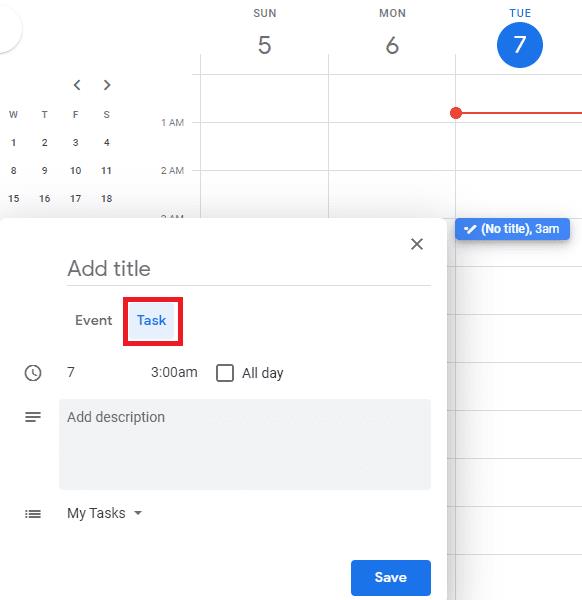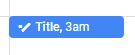Kalenterit ovat hyödyllinen resurssi, jonka avulla voit hallita aikaasi ja varmistaa, että tehtävät on suoritettu eikä unohdettu. Jotta saat kaiken irti kalenterista, sinun on kuitenkin osattava lisätä siihen tehtävä. Joten jos käytät Google-kalenteria, miten lisäät tehtävän?
Kun Google-kalenteri on auki, ensimmäinen askel on varmistaa, että tehtäväsi on määritetty näkymään kalenterissasi. Voit tarkistaa tämän katsomalla sivun vasemmassa reunassa olevaa palkkia. Varmista, että "Omat kalenterit" -kohdan "Tehtävät" -valintaruutu on valittu. Jos tämä asetus ei ole käytössä, tehtävät eivät näy kalenterissasi riippumatta siitä, kuinka monta olet asettanut.

Ota tehtävät käyttöön kalenterissasi.
Seuraava vaihe on napsauttaa päivää ja aikaväliä, johon haluat lisätä tehtävän. Tämä tarkoittaa sen päivän/tunnin valitsemista, jolle haluat asettaa tehtävän.
Vinkki: Älä huoli, jos muutat mieltäsi sen suhteen, milloin haluat tehtävän tai napsautat väärin, voit muuttaa päivämäärää ja kellonaikaa tehtävää määrittäessäsi.
Varmista tehtävän luontiponnahdusikkunassa, että "Tehtävä" on valittuna "Lisää otsikko" -kohdasta. Tämän asetuksen oletusarvo on "Tapahtumat", ja se on valittava aina, kun yrität luoda uuden tehtävän.
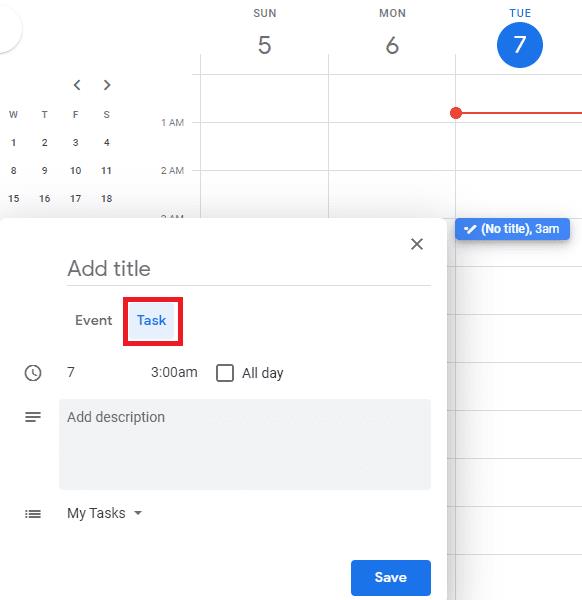
Varmista, että olet siirtynyt tehtävien luomiseen.
Seuraavaksi sinun tulee täyttää tehtävän tiedot. Lisää otsikko ja kuvaus, muuta päivämäärää ja kellonaikaa, jos ne ovat väärin, ja määritä tehtäväluettelo, johon tehtävä lisätään. Kun tehtävä on määritetty, napsauta "Tallenna" ja se näkyy Google-kalenterissasi! Voit sitten napsauttaa sitä uudelleen, jos haluat tehdä siihen muutoksia tai jopa tarkistaa tietosi myöhemmin.
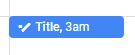
Kun tehtäväsi on tallennettu, se näkyy Google-kalenterissasi.